오늘은 갤럭시 사진으로 동영상 만들기 방법에 대해 알아보려고 한다.
갤럭시에 좋은 기능들이 있어서 별도의 어플 프로그램을 사용하지 않더라도 사진으로 동영상 만들기가 가능하다는 것을 모르는 분들이 많다.
어렵지 않게 사진에 음악까지 넣어서 동영상으로 만들 수 있으니 한 번 따라 해 보자.
갤럭시 사진으로 동영상 만들기
1. 먼저 갤럭시 핸드폰 갤러리에 들어가서 사진 표시 부분과 같이 재생 표시에 플러스 버튼이 더해져 있는 아이콘을 클릭한다.

2. 그럼 사진을 선택할 수 있게 된다.
사진 선택 후 하단의 영화 만들기를 클릭한다.

3. 영화 만들기를 누르면 아래쪽에 하이라이트 영상과 직접 편집 중 하나를 선택할 수 있게 되는데 먼저 하이라이트 영상을 클릭해보자.

4. 그럼 바로 사진으로 동영상 만들기가 완성돼서 16초짜리 영상이 재생된다.
영상 아래 여유로운 이라고 표시되어있는데 이건 여유로운 스타일의 배경음악이 재생되고 있는 것이다.

5. 이번에는 좌측의 코믹으로 음악을 바꾸어보겠다.
코믹을 클릭하면 된다.

6. 이번에는 좀 더 구체적인 배경음악으로 바꾸기 위해 음표 아이콘을 클릭해보겠다.

7. 그럼 영상 아래에 배경음악과 동영상 소리 메뉴가 생긴다.
사진 표시 부분에 배경음악 제목이 생기는데 이것을 클릭해본다.

8. 이제 배경음악의 제목을 보면서 구체적으로 선택할 수 있다.
편안한 즐거운 활기찬 등의 장르의 음악을 선택할 수 있다.

코믹을 선택하면 다양한 음악이 보이는데 클릭해보고 들어 보자.

여기까지만 해도 사진으로 동영상 만들기는 어느 정도 완성된다.
9. 이번에는 제목과 소제목을 넣어보겠다.
하단 표시 부분 T를 클릭하면 제목의 여러 모양을 선택할 수 있는데 이 중 하나를 선택한다.

10. 그럼 영상에 제목 자막을 쓸 수 있게 되는데 내용을 입력한다.

11. 이번에는 위 3번 단계로 돌아가서 직접 편집을 클릭해보자.

12. 그럼 아래 사진과 같이 영상 편집 모드로 전환된다.
위에서 공부한 대로 음표 표시로 음악 넣고 T자를 클릭해 글자를 넣으면 된다.
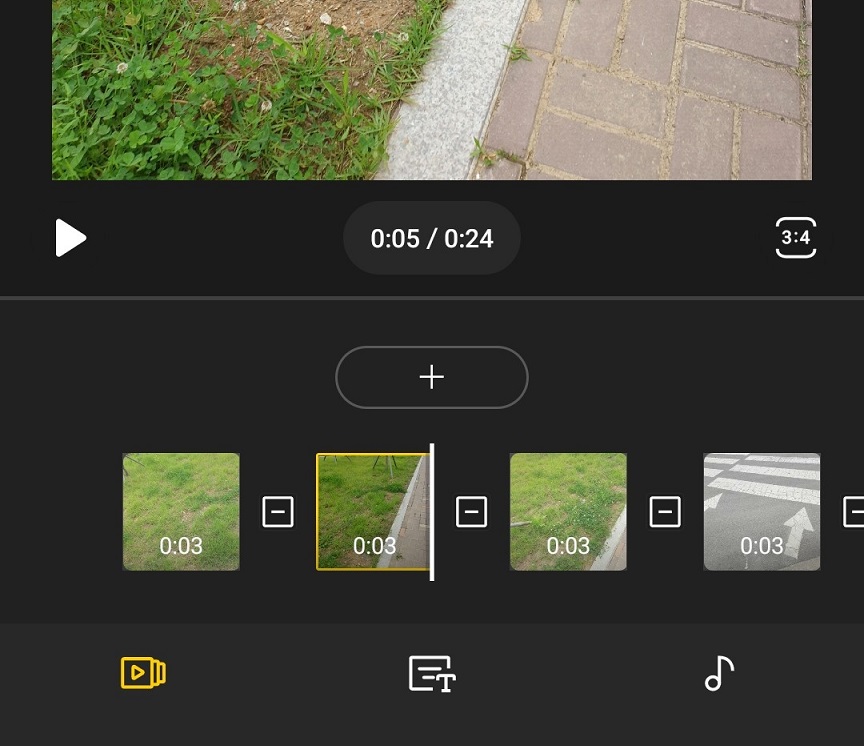
지금까지 갤럭시 휴대폰에서 사진으로 동영상 만들기 방법에 대해 알아보았다.
'공부하자' 카테고리의 다른 글
| 오래된 문자 메세지 삭제 방법 (0) | 2021.07.13 |
|---|---|
| 사진으로 꽃이름 찾기 (0) | 2021.07.09 |
| 카카오페이 인증서 발급 (0) | 2021.07.07 |
| 유튜브 닉네임 바꾸기 변경 방법 (0) | 2021.07.05 |
| 카카오페이 모바일 교통카드 사용법 (0) | 2021.07.02 |



